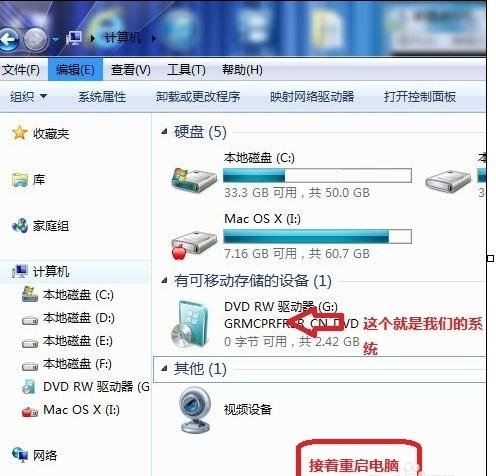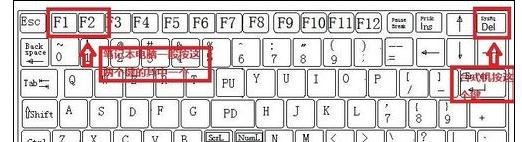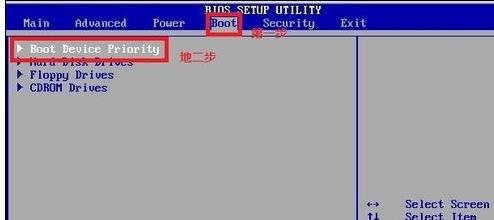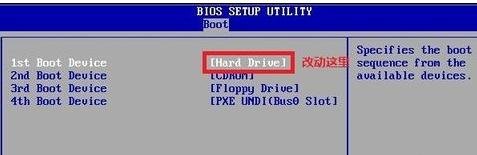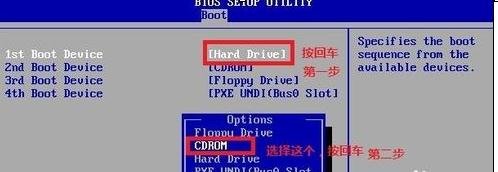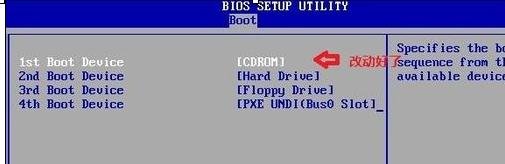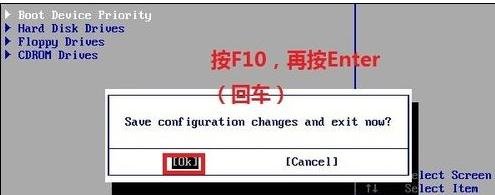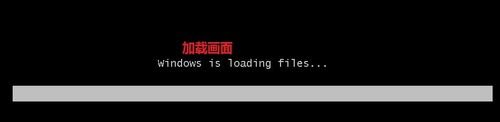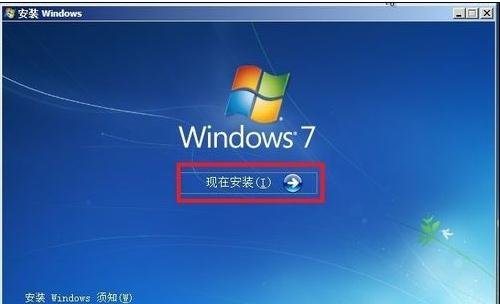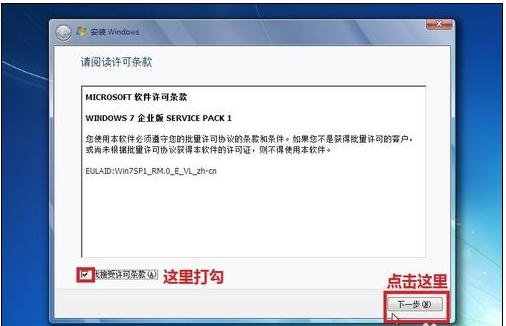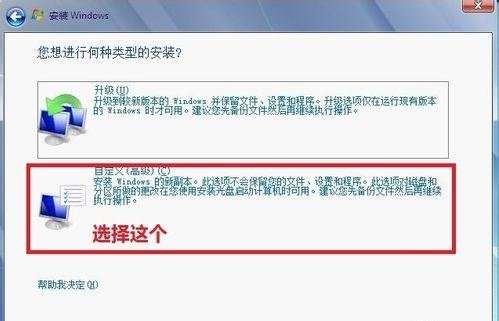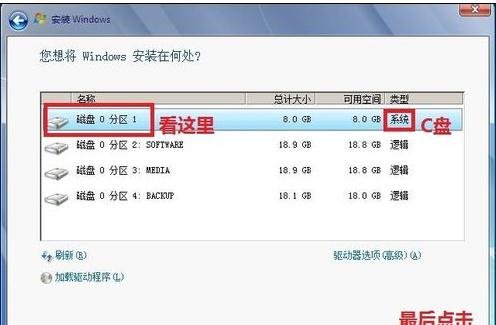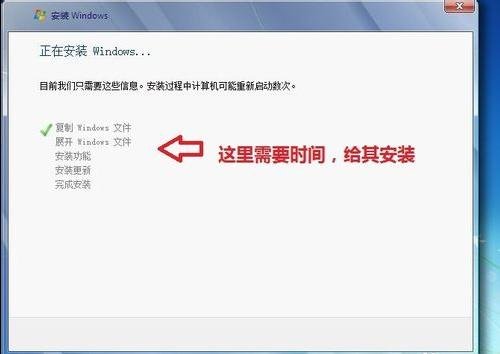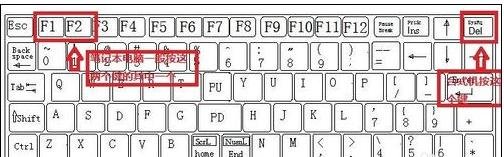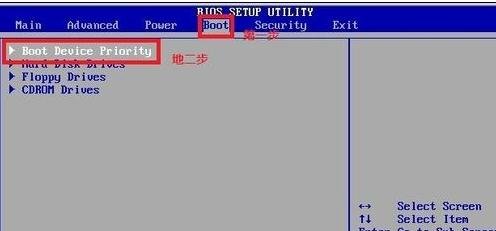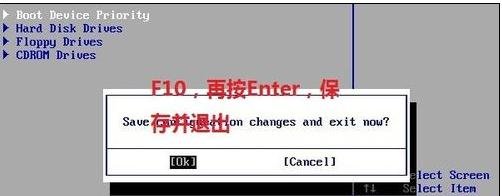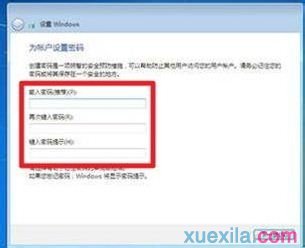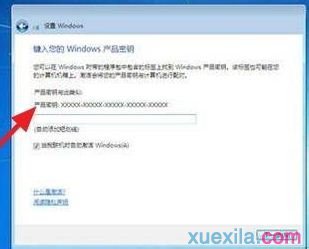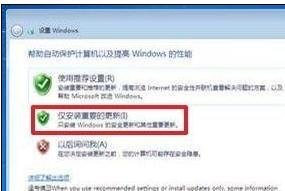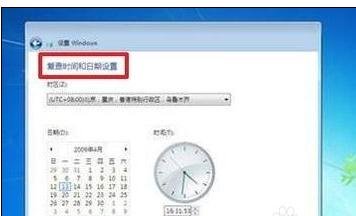華碩win7系統重裝步驟
發布時間:2022-10-08 文章來源:深度系統下載 瀏覽:
|
Windows 7,中文名稱視窗7,是由微軟公司(Microsoft)開發的操作系統,內核版本號為Windows NT 6.1。Windows 7可供家庭及商業工作環境:筆記本電腦 、平板電腦 、多媒體中心等使用。和同為NT6成員的Windows Vista一脈相承,Windows 7繼承了包括Aero風格等多項功能,并且在此基礎上增添了些許功能。 華碩筆記本是大家熟悉的品牌電腦,那么大家知道華碩筆記本重裝win764位系統下載的步驟是什么嗎?今天win7之家小編就為大家介紹最簡單實用的華碩win7系統重裝步驟,華碩win7系統重裝步驟是非常主要針電腦小白的,不會華碩win7系統重裝步驟可以跟著小編學習起來哦。 華碩筆記本重裝win7系統方法步驟如下: 1.先要準備一個4.7G的DVD空盤,然后刻錄一個系統Win7(ios的文件格式)到你光盤上; 2.把系統光盤放入光驅中去; 3.有系統個光盤哦;
華碩win7系統重裝步驟圖1 4.重啟電腦,臺式機我們按DEL鍵,如果是筆記本一般(按F1或F2或F11)等
華碩win7系統重裝步驟圖2 5.用鍵盤的上下左右鍵選擇BOOT ,再回車 BOOT Device Priority ;
華碩win7系統重裝步驟圖3 6.把第一啟動項的 1st Boot Device 的【Hard Deice】改成CDROM(有些是什么DVD);
華碩win7系統重裝步驟圖4
華碩win7系統重裝步驟圖5
華碩win7系統重裝步驟圖6 7.按F10 選擇OK,這里是
華碩win7系統重裝步驟圖7 8.提醒點擊鍵盤的任意一個鍵,我們就按了一下回車鍵
華碩win7系統重裝步驟圖8 9.現在看到的是加載頁面和開始界面;
華碩win7系統重裝步驟圖9
華碩win7系統重裝步驟圖10 10.出現Windows 7 安裝界面,首先依次選擇為中文(簡體),中文(簡體,中國),中文(簡體)-美式鍵盤,選擇好了點擊下一步;
華碩win7系統重裝步驟圖11 11.點擊現在安裝;
華碩win7系統重裝步驟圖12 12.出現安裝程序正在啟動...
華碩win7系統重裝步驟圖13 13.現在出現協議書,把我接受許可條款的勾,勾上了;
華碩win7系統重裝步驟圖14 14.這里,我們選擇自定義(高級);
華碩win7系統重裝步驟圖15 15.這里選擇第一個分區,類型為系統,再點擊下一步(再這之前我們可以格式我們的第一個分區,在驅動器選項(高級)(A)那里);
華碩win7系統重裝步驟圖16 16.正在安裝的界面;這里需要一定的時間,過了一定的是時間后;
華碩win7系統重裝步驟圖17 17.會提醒安裝程序正在啟動服務; 18.再提醒重新 啟動您的計算機后安裝過程將繼續,這里是全自動的;
華碩win7系統重裝步驟圖18 19.等到屏幕黑了,臺式機我們按DEL鍵,如果是筆記本一般(按F1或F2或F11)等,然后把光碟取出來;
華碩win7系統重裝步驟圖19 20.用鍵盤的上下左右鍵選擇BOOT ,再回車 BOOT Device Priority ;
華碩win7系統重裝步驟圖20 21.把第一啟動項的 1st Boot Device 的【CDROM】改成【Hard Deice】;
華碩win7系統重裝步驟圖21 22.按F10 選擇OK,
華碩win7系統重裝步驟圖22 這里出現正在啟動、Windows畫面; 在出現安裝程序正在檢查視頻性能; 到這個界面基本我們安裝好,這里我們輸入你的PC名字(隨便取個名字);在點擊下一步
華碩win7系統重裝步驟圖23 跳過,不要輸入密碼,直接下一步;
華碩win7系統重裝步驟圖24 這里要輸入密鑰,這里暫時不輸入,直接點擊下一步;到時用激活工具激活就行了;
華碩win7系統重裝步驟圖25 這里我們選擇僅安裝重要的更新;
華碩win7系統重裝步驟圖26 調整時間;
華碩win7系統重裝步驟圖27 綜上所述,以上就是小編為大家介紹的華碩win7系統重裝步驟,華碩win7系統重裝步驟是不是操作起來并沒有如此的復雜呢?其實安裝系統方法不是想大家想象的如此高大上的,這篇就是很好的代表了,好了,大家可以點擊windows7之家官網進行學習哦。 Windows 7簡化了許多設計,如快速最大化,窗口半屏顯示,跳轉列表(Jump List),系統故障快速修復等。Windows 7將會讓搜索和使用信息更加簡單,包括本地、網絡和互聯網搜索功能,直觀的用戶體驗將更加高級,還會整合自動化應用程序提交和交叉程序數據透明性。 |
相關文章
上一篇:win8一鍵重裝程序
下一篇:一鍵在線裝系統圖文詳細教程